
-
Postman(谷歌浏览器插件)下载安装教程
大小:5.5M语言:中文 类别:浏览器类系统:WinAll

标签:
postman下载,postman使用教程,postman官网。Postman是一款功能强大的网页调试与发送网页HTTP请求的Chrome插件。欢迎大家下载体验!
postman插件是一款chrome插件,是谷歌浏览器的网页调试插件,这款插件可以利用Chrome插件的形式把各种模拟用户HTTP请求的数据发送到服务器,以便开发人员能够及时地作出正确的响应,或者是对产品发布之前的错误信息提前处理,进而保证产品上线之后的稳定性和安全性。Postman是一种网页调试与发送网页http请求的chrome插件。我们可以用来很方便的模拟get或者post或者其他方式的请求来调试接口。
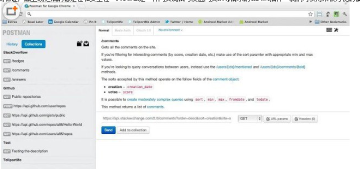
Postman插件有什么用?
当开发人员需要调试一个网页是否运行正常,并不是简简单单地调试网页的HTML、CSS、脚本等信息是否运行正常,更加重要的是网页能够正确是处理各种HTTP请求,毕竟网页的HTTP请求是网站与用户之间进行交互的非常重要的一种方式,在动态网站中,用户的大部分数据都需要通过HTTP请求来与服务器进行交互。可以利用Chrome插件的形式把各种模拟用户HTTP请求的数据发送到服务器,以便开发人员能够及时地作出正确的响应,或者是对产品发布之前的错误信息提前处理,进而保证产品上线之后的稳定性和安全性。
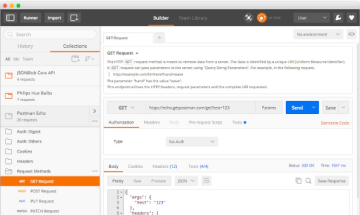
在chrome中安装好postman插件后,通常会在桌面上生成一个Postman的快捷方式,再次打开它时可以直接通过快捷方式也可以在chrome浏览器中的应用中打开它。用户只需要在调试网站的时候启动Postman插件来进行几项简单的配置就可以实现对该网站的基本信息修改和发送各种类型的HTTP到该网站中,用户在发送HTTP数据的时候可以在编写相关测试数据的时候加入一定量的参数信息让测试数据更加准确,而这一切Postman都会完美地支持。如果还有什么不懂可以查看:Postman使用手册系列教程收集整理。
1.在chrome浏览器中的应用中打开postman后,我们会看到如下界面:
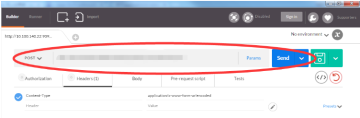
2.【POST请求】打开后,在红圈里面输入需要测试的接口地址,选择post方式,然后在下面的Headers中手动添加一个相应的键值。这个很关键,一定要填写正确。(如:json格式的提交数据需要添加:Content-Type :application/x-www-form-urlencoded,否则会导致请求失败)如图所示:
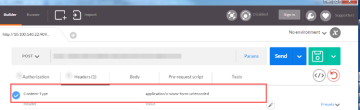
选择Body选项卡,然后选中row,在编辑框中输入你需要提交的参数即可:
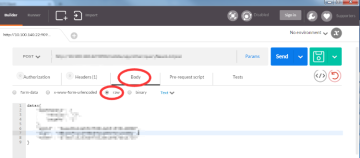
点击Send即可提交请求,然后在下面查看请求结果,并且可以以Pretty、Raw、Preview三种方式查看。如图:
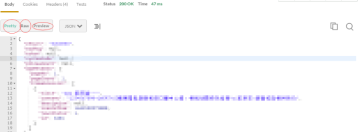
3.【GET请求】流程图如图所示
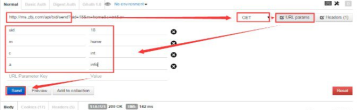
4.【POST-JSON方式提交】流程图如下
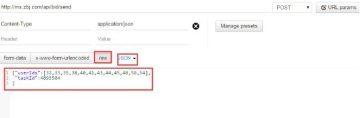
5. 设置需要在tab里配置用户名密码进行身份验证的提交
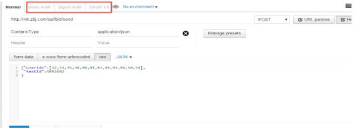
厂商名称:

360安全浏览器电脑版91.6M4068人在玩浏览器的兄弟姐妹们送来SE13的新版本啦~360安全浏览器是一款小巧、快速、安全、功能强大的多窗口浏览器,它是完全免费,没有任何功能限制的绿色软件。
下载
Google Chrome浏览器85.3M5029人在玩GoogleChrome,我们俗称它为谷歌浏览器,一款快速、简单且安全的浏览器,适合在所有的设备上使用。谷歌浏览器,以设计极简洁、技术先进著称,它能够帮助您更好的浏览任何网页。
下载
QQ浏览器电脑版1.4M19125人在玩qq浏览器是腾讯公司推出的新一代浏览器,使用极速(webkit)和普通(ie)双浏览模式,设计了全新的界面交互及程序框架,目的是为用户打造一款快速、稳定、安全的优质浏览器。
下载
Firefox火狐浏览器电脑版下载64位55.1M1418人在玩firefox火狐浏览器是一个自由的,开放源码的浏览器,适用于windows;linux;和macosx平台,它体积小速度快。全新的界面、更易用的功能、更快的速度、更强的安全防护、更多的开发者工具......汇聚各种全新特性,给你更好的上网体验!
下载
傲游浏览器(Maxthon)94.2M835人在玩傲游云浏览器(傲游云)是业界首款依靠云服务有效地打通多种浏览设备的浏览器。依托于傲游强大的跨平台云端服务,傲游云将用户从单一设备或平台中彻底解放出来,为其提供了真正无缝的浏览体验,使无缝浏览在人们生活中成为现实。
下载
搜狗高速浏览器官方免费下载82.3M292人在玩搜狗高速浏览器,是您电脑内最好的浏览器,不仅打开网页相应快,而且还安全有保护,杜绝一切网页木马钓鱼网站,让您时刻安全浏览网页,使用时间再长也不卡顿,网页各方面兼容性超高哦!
下载
360极速浏览器PC版下载66.0M2140人在玩360极速浏览器采用第3代超高速双核引擎,是史上最快的浏览器。它基于Chromium开源项目,具有闪电般的浏览速度、完备的安全特性及海量丰富的实用工具。此外,为了更适合国内用户使用,它加入了鼠标手势、超级拖拽、恢复关闭的标签、地址栏下拉列表等实用功能,配
下载
opera浏览器最新版74.5M5291人在玩Opera浏览器起初是一款挪威OperaSoftwareASA公司制作的支持多页面标签式浏览的网络浏览器,由于新版本的Opera增加了大量网络功能,官方将Opera定义为一个网络套件。
下载
腾讯TT浏览器6M525人在玩TT浏览器发布了为Qzone度身定制的QQ空间极速版,这对数以亿计的Qzone用户是个大利好。顾名思义,TT空间极速版可以提升对Qzone的访问速度。
下载
星愿浏览器Twinksar63.4M103人在玩福利来袭,一款非常有逼格的浏览器就要推送给各位小伙伴啦,星愿浏览器,主打为90后打造的一款浏览器,就是帅气,就是美,不档脸的浏览器,更重要的是打开网页还非常的快哟!各位小伙伴们快来下载,你们一定会喜欢的哟!
下载